
КАТЕГОРИИ:
Архитектура-(3434)Астрономия-(809)Биология-(7483)Биотехнологии-(1457)Военное дело-(14632)Высокие технологии-(1363)География-(913)Геология-(1438)Государство-(451)Демография-(1065)Дом-(47672)Журналистика и СМИ-(912)Изобретательство-(14524)Иностранные языки-(4268)Информатика-(17799)Искусство-(1338)История-(13644)Компьютеры-(11121)Косметика-(55)Кулинария-(373)Культура-(8427)Лингвистика-(374)Литература-(1642)Маркетинг-(23702)Математика-(16968)Машиностроение-(1700)Медицина-(12668)Менеджмент-(24684)Механика-(15423)Науковедение-(506)Образование-(11852)Охрана труда-(3308)Педагогика-(5571)Полиграфия-(1312)Политика-(7869)Право-(5454)Приборостроение-(1369)Программирование-(2801)Производство-(97182)Промышленность-(8706)Психология-(18388)Религия-(3217)Связь-(10668)Сельское хозяйство-(299)Социология-(6455)Спорт-(42831)Строительство-(4793)Торговля-(5050)Транспорт-(2929)Туризм-(1568)Физика-(3942)Философия-(17015)Финансы-(26596)Химия-(22929)Экология-(12095)Экономика-(9961)Электроника-(8441)Электротехника-(4623)Энергетика-(12629)Юриспруденция-(1492)Ядерная техника-(1748)
Кондрашов Юрий Николаевич,
|
|
|
|
Задание 8.
Задание 7.
Задание 5.
Задание 4.
Задание 3.
Задание 2.
Задание 1.
Доходная часть.
Получить значение полной суммы поступлений по всем классификаторам, построить связанную диаграмму.
Значения всех измерений берутся для самого верхнего уровня иерархии. Показатель: «Поступления».
Используя инструменты панели «Сводная таблица» расположите в области строк классификатор доходов, в области столбцов – классификатор времени. Прочие измерения расположите в области страниц. (См. Рис. 4.32)

Рис. 4.32
Используя кнопку «Мастер диаграмм» постройте связанную диаграмму. (См. Рис. 4.33)
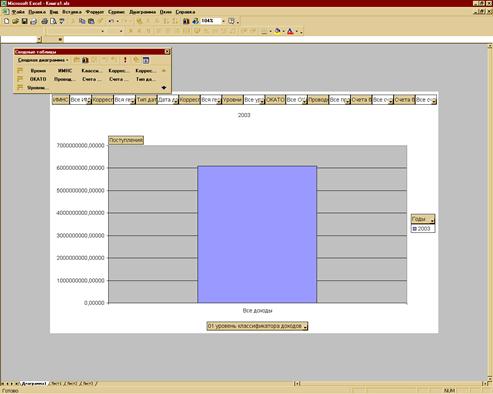
Рис. 4.33
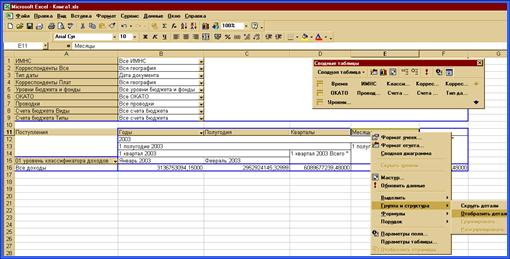
Используя инструмент «Отобразить детали» таблицы или графика выполнить дезагрегирование измерения «Время» до уровня «Месяцы». (См. Рис.4.34)
Рис.4.34
 |
Рис.4.35
Получить данные по показателям «поступления» и «невыясненные поступления» за: «Январь 2003», «Февраль 2003» вычислить разницу и процентное соотношение.
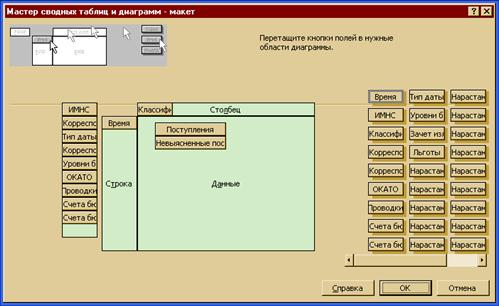
С помощью инструмента «Макет» добавить показатель «Невыясненные поступления» (См.Рис 4.36 и Рис.4.37)
Рис.4.36


Рис.4.37
Построить диаграмму с помощью мастера диаграмм. (См Рис. 4 38)
Рис.4.38
Выбрать 5 лучших доходов, обеспечивших наибольшие поступления (выбор производится на 5-м уровне классификатора доходов).
Расположить классификатор доходов по оси «строки» и выполнить дезагрегирование до 5-го уровня классификатора доходов. (См Рис.4.39)
Задать фиксированную ширину столбцов для отображения всех статей классификатора. (Команда «Формат»/»Столбец»/»Ширина»)
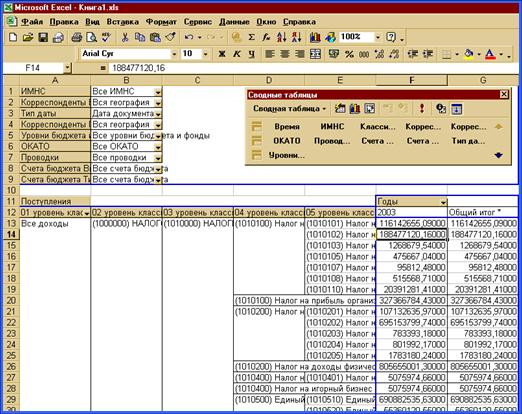 |
Рис.4.39

 |
Ликвидировать автоматическое подведение промежуточных итогов по уровням классификатора доходов и по строкам и столбцам таблицы.Для этого выбрать заголовок уровня классификатора и вызвав контекстное меню выполнить настройку параметра поля. (См Рис.4.39 и Рис.4.41)
Рис. 4.40
Для каждого уровня классификатора доходов указать отсутствие расчета агрегированных значений.
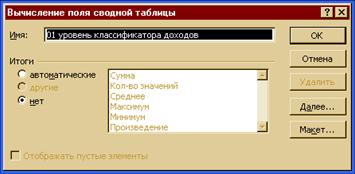 |
Рис.4.41
 |
Для каждого уровня классификатора доходов указать отсутствие расчета агрегированных значений.
Рис. 4.42
С помощью команды «Параметры таблицы» отключить автоматический расчет итогов для строк и столбцов таблицы – параметры «Общая сумма по столбцам», «Общая сумма по строкам».(См. Рис.42 и Рис.4.43)
 |
Рис.4.43
Столбец «F» содержит ряд значений поступлений доходов разложенных по статьям классификатора доходов. (См. Рис.4.44)

Рис.4.44
 |
Используя инструмент «Автофильтр» для столбца значений поступлений доходов необходимо выбрать условие отбора «первые 10» и в раскрывшемся диалоговом окне указать условия отбора «Первые 5 наибольших элементов списка». (См. Рис.4.45)
Рис.4.45

В результате на листе будут отображены строки 5 крупнейших поступлений доходов. (См. Рис.4.46)
Рис.4.46
Скопировав данные на отдельный лист построить столбчатую диаграмму 4-х крупнейших налогов. (См. Рис.4.47)
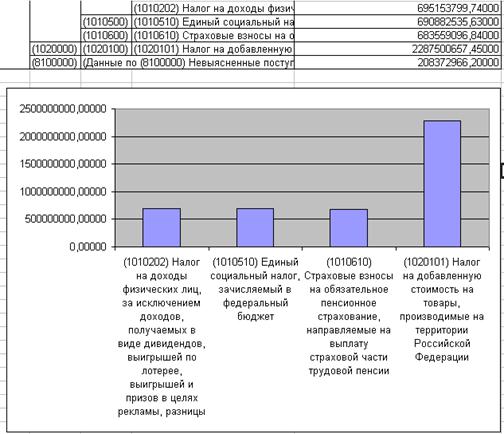
(См. Рис.4.46)
Выбрать все ИМНС, для которых значения показателя «Поступления» по «Налогу на добавленную стоимость на товары, производимые на территории РФ» (1020101) находятся в пределах от 1000 до 100000 рублей.
Снять условие автофильтра предыдущего задания.
Изменить ориентацию осей среза, расположить в строках перечень ИМНС, в столбцах - классификатор доходов.
Используя раскрывающий список классификатора доходов, найти и отметить доход «(1020101) Налог на добавленную стоимость на товары, производимые на территории Российской Федерации» (См. Рис.4.47)
 |
Рис.4.47
Для каждого уровня классификатора доходов убрать автоматическое подведение итогов по каждому уровню классификатора с помощью команды контекстного меню «Параметры поля». Ликвидировать поля автоматического подведения итогов по строкам и столбцам таблицы (команда контекстного меню «Параметры таблицы»). (См. Рис.4.48)
Выбрать столбец значений показателя «Поступления», разложенный по ИМНС и используя инструмент «Автофильтр» найти строки в которых значение поступлений от 1000 до 100000 рублей. (См. рис. 4.49)

Рис. 4.48

Рис 4.49
 |
Рис 4.50
Задание 6.
При помощи инструмента «Выбор лучших/худших» отобрать день, в который поступления по всем налогам были максимальны, затем отобрать 2 налога, по которым в этот день поступления были наибольшими и 2 налога, по которым поступления были наименьшими.
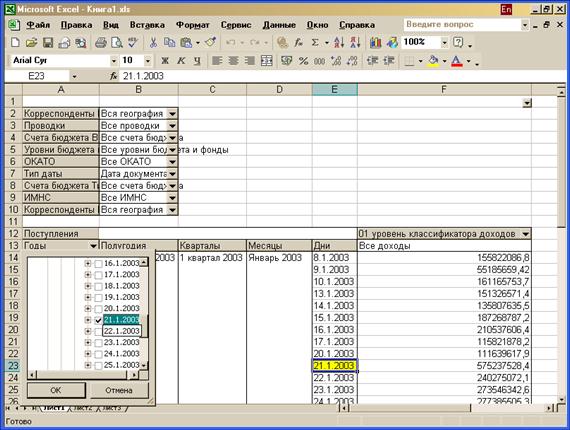 |
Разместить в области строк классификатор времени, разложив его до уровня дней. Убрать промежуточные итоги для каждого уровня классификатора «время».(См.рис.51)
Рис.4.51
Используя инструмент «автофильтр» выполнить отбор дня на основе столбца значений показателя. Выделить день цветом. Рис.4.52
Рис.4.52
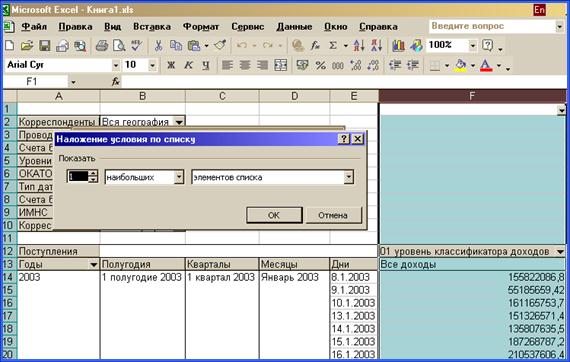
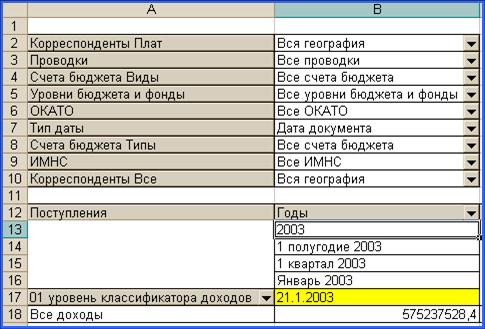
Используя Список значений измерения «время» найти и выбрать указанный день. Выполнить вращение гиперкуба для отображения по вертикали значений измерения «Классификатор доходов».(См.рис.4.53)
Рис. 4.53
… и выполнить дезагрегирование до 5уровня доходов. Выполнить аналогично отбор 2-х лучших статей дохода по которым поступление будет максимальным.

Рис.4.54
Скопировать полученные данные на отдельный лист книги Аналогично выполнить поиск двух минимальных статей доходов. (См.рис.4.54)

Рассчитать процентное соотношение суммы 2-х самых крупных налогов и 2-х самых мелких. (См.рис.4.55)
Рис.4.55
Для отбора двух минимальных не равных 0 доходов скопировать данные на отдельный лист и последовательно выполнить отбор >0, а затем 2-х минимальных.
При помощи инструмента «Поиск по совпадению» выбрать плательщика «Корреспондент 1662251» (на «02 уровень иерархии плательщиков»)
Построить график показателей «Поступления» и «Нарастающий итог по поступлениям с начала года» по дням (исключить нулевые значения).
Расположить измерение «Корреспонденты» по вертикали и выполнить дезагрегирование до 2-го уровня классификатора корреспондентов. Используя команду «Поиск» из меню «Правка» выполнить поиск корреспондента с номером в названии 1662251. (См.рис. 4.56)

Рис 4.56.
Используя выбор по списку для измерения «Корреспонденты» укажите отображение корреспондента 1662251.
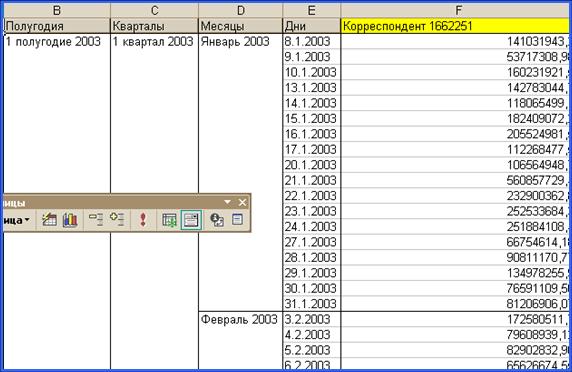
Измените ориентацию осей: расположите по вертикали измерение «время» по горизонтали - «Корреспонденты». Выполните дезагрегирование до уровня «Дни» для измерения «Время». (См.рис. 4.57)
Рис. 4.57
Используя инструмент «Макет» мастера построения таблиц добавить показатель «Нарастающий итог по поступлениям с начала года» в область данных сводной таблицы. (См.рис.4.58)

Рис.4.58
Построить диаграмму типа «График» использу я, мастер
построения диаграмм панели инструментов «сводная таблица».
Используя операцию перетаскивания расположить измерение «Данные» в заголовке таблицы, так что бы данные по двум показателям отображались в вид двух столбцов. Используя инструмент «автофильтр» по столбцу показателя «Поступления» отобрать не пустые значения. (См.рис.4.59)
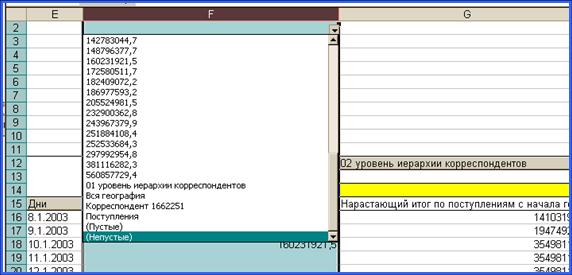
Рис.4.59
Полученные данные скопировать на отдельный лист рабочей книги и построить диаграмму типа «График». (См.Рис.4.60)
Построить диаграмму типа «График» используя, мастер построения диаграмм панели инструментов «сводная таблица».
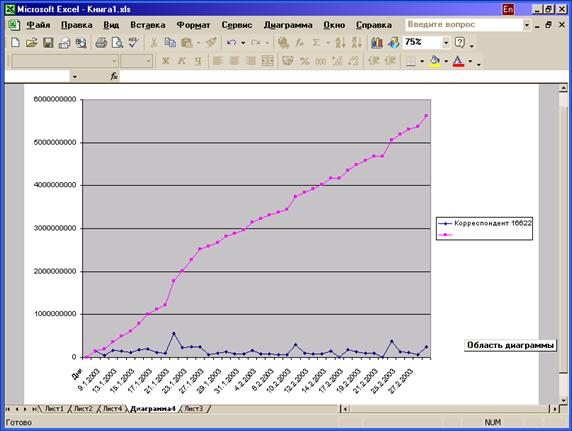
Рис.4.60
Вывести поступление налоговых и неналоговых доходов по дням(исключая нулевые) от плательщика «Корреспондент 1662251», высчитать процентное соотношение отношение налоговых и неналоговых доходов по дням.
Используя результаты предыдущего задания, удалить «автофильтр». Путем выбора значений измерения «Данные» оставить в рассмотрении один показатель – «Поступления». Изменить ориентацию осей гиперкуба, расположив измерение «Классификатор доходов» в заголовке строк.
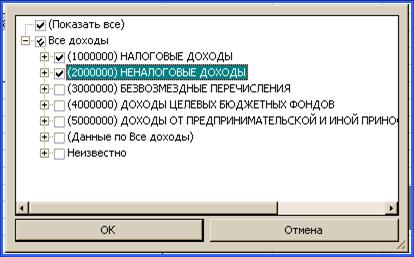 |
Используя список значений классификатора доходов выбрать два элемента «налоговые доходы «и «неналоговые доходы». (См.рис.4.61)
Рис.4.61
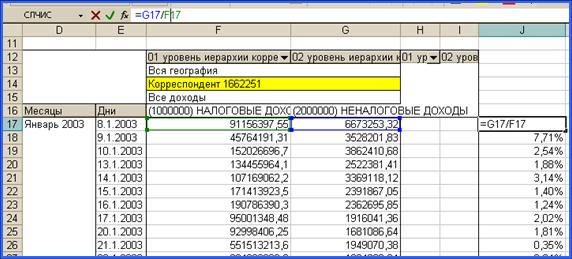
Выполнить расчет отношения в процентах неналоговых доходов к налоговым. (См.рис.4.62)
Рис.4.62
Введение. 3
1 Технологии анализа бюджетных данных. 4
1.1 От транзакционных информационных систем к системам поддержки принятия решений. 4
1.2 Хранилище данных.. 7
1.3 Data Mining (добыча знаний) 17
1.4 Основные принципы оперативной аналитической обработки (OLAP) 27
1.4.1 Основные понятия OLAP. 27
1.4.2 Пример для бюджетного процесса. 34
1.4.3 Примеры применения OLAP – технологий. 37
2 Программные средства для реализации OLAP-систем. 43
2.1 Выбор программных средств. 43
2.2 Состав Microsoft Analysis Services. 45
3 Система комплексного анализа бюджета. 47
3.1 Назначение и структура системы. 47
3.2 Структура данных системы. 48
3.2.1 Измерения. 48
3.2.2 Кубы данных. 55
3.2.3 Показатели. 58
3.3 Модуль анализа бюджета. 67
3.3.1 Назначение программы. 67
3.3.2 Инструменты анализа данных. 67
3.3.3 Выбор данных. 87
3.3.4 Работа со срезами данных. 102
3.3.5 Экспорт результатов анализа. 104
3.4 Работа в Microsoft Excel. 105
3.4.1 Создание сводной таблицы с данными. 105
3.4.2 Управление отображением данных. 108
3.4.3 Создание сводных диаграмм с данными OLAP-куба. 112
4 Задания на лабораторные работы. 114
4.1 Доходная часть. 114
4.1.1 Задание 1. 114
4.1.2 Задание 2. 115
4.1.3 Задание 3. 116
4.1.4 Задание 4. 117
4.1.5 Задание 5. 117
4.1.6 Задание 7. 119
4.1.7 Задание 8. 120
4.2 Расходная часть. 121
4.2.1 Задание 1. 121
4.2.2 Задание 2. 122
4.2.3 Задание 3. 122
4.2.4 Задание 4. 123
4.2.5 Задание 5. 124
4.2.6 Задание 6. 125
4.3 Доходная часть Excel. 126
4.3.1 Порядок подключения к кубу данных «Доходы». 126
4.3.2 Задание 1. 132
4.3.3 Задание 2. 133
4.3.4 Задание 3. 134
4.3.5 Задание 4. 135
4.3.6 Задание 5. 139
4.3.7 Задание 7. 144
Рис.4.60Задание 8. 147
Задание 8. 148
АвторЫ:
Доктор технических наук, профессор
|
|
|
|
Дата добавления: 2014-01-05; Просмотров: 535; Нарушение авторских прав?; Мы поможем в написании вашей работы!